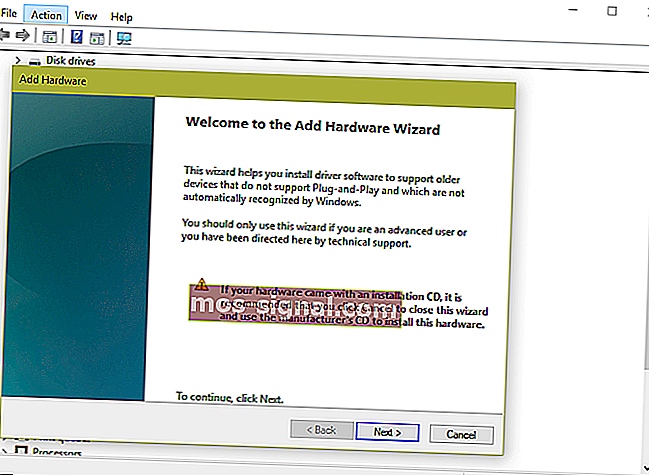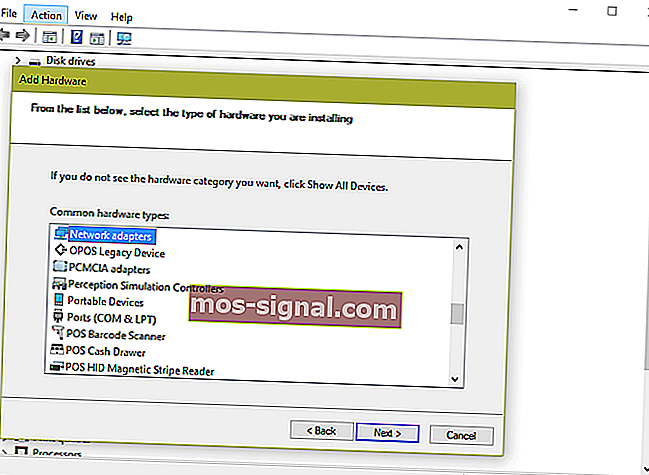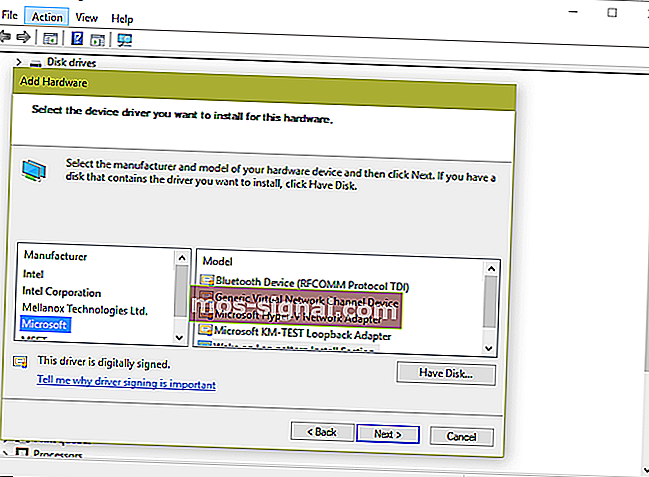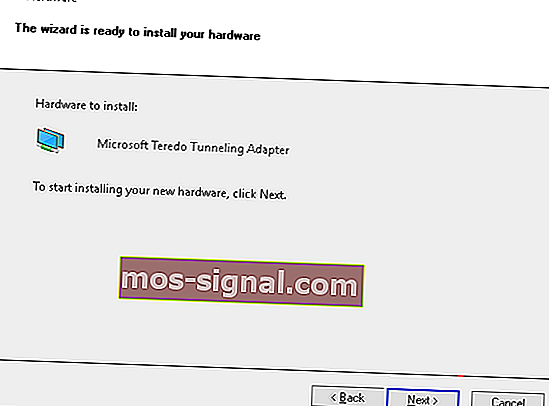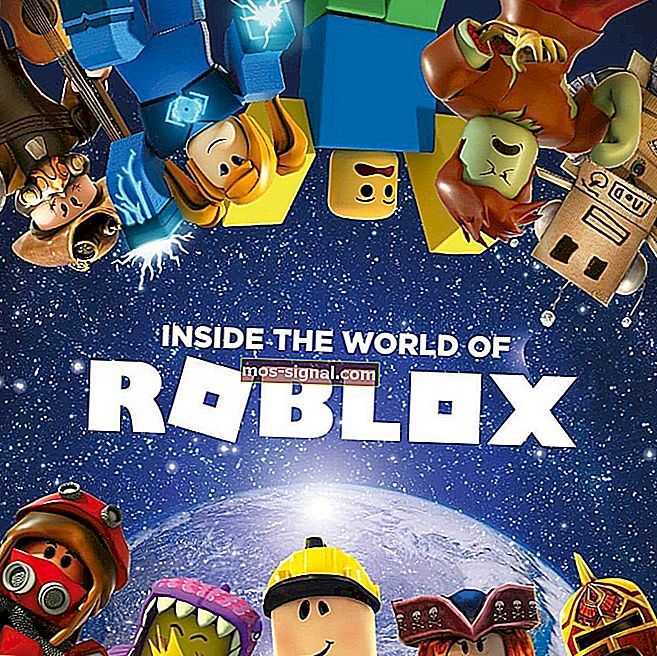Загрузите и установите адаптер туннелирования Teredo в Windows 10

Проблемы с адаптером Teredo на устройстве с Windows 10 - не единичный случай. Фактически, было несколько случаев вышеупомянутого, что затрудняет работу в Интернете для многих.
Однако, как бы устрашающе ни звучал этот термин, мы в простых шагах упомянули, как загрузить и установить адаптер teredo.
Тем не менее, прежде чем мы перейдем к этому, вы, возможно, захотите сначала понять, что такое адаптер Teredo. В конце концов, у вас будет больше возможностей разобраться во всем, когда вы поймете, о чем идет речь.
Для начала, адаптер Teredo исправляет ключевой недостаток, который снова можно отнести к быстрому распространению Интернета; проблема отсутствия схемы адресации IPv4.
Поскольку интернет экспоненциально разросся поздно, просто больше нет адресов IPv4 для назначения новым пользователям.
Именно здесь на сцену выходит протокол IPv6, который открывает почти бесконечное количество адресов для использования.
Однако, поскольку большинство из нас во всем мире продолжает полагаться на технологию IPv4, возникает необходимость иметь систему, которая сопоставляет протоколы IPv4 и IPv6. И это как раз то, что делает переходник тередо.
Теперь, когда вы знаете, что такое адаптер Teredo, давайте узнаем, как его успешно загрузить и установить на ПК с Windows 10.
Скачать адаптер Teredo в Windows 10
1. Скачайте Teredo
- Откройте диспетчер устройств. Вы можете сделать это, нажав одновременно клавишу с логотипом Windows на клавиатуре и букву «R». Это откроет окна Run. Введите «devmgmt.msc» и нажмите «ОК». Кроме того, вы можете просто попросить / ввести Cortana для запуска диспетчера устройств.
- В окнах диспетчера устройств найдите и разверните Сетевые адаптеры. Адаптер туннелирования Microsoft Teredo должен был быть там, и эта статья призвана исправить его отсутствие. (Вы также можете проверить это, нажав «Вид»> «Показать скрытые устройства», чтобы быть уверенным вдвойне.)
- Предполагая, что адаптер Teredo все еще отсутствует, следующим шагом для вас будет щелчок по «Действие> Добавить устаревшее оборудование».
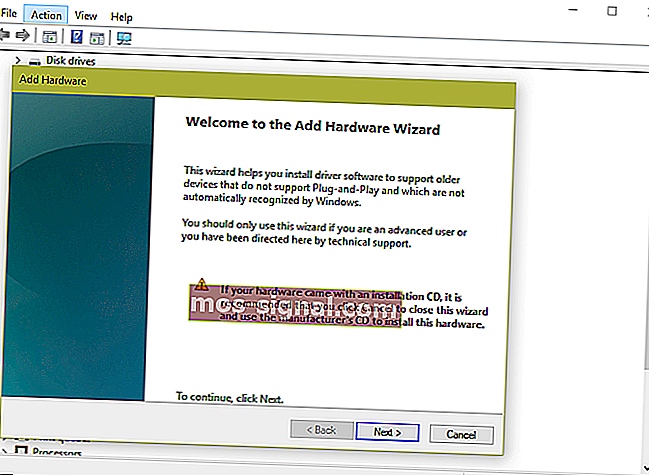
- Это запустит «Мастер добавления оборудования». Нажмите здесь "Далее". Мастер также показывает довольно пугающее сообщение, что впредь должны действовать только опытные пользователи. Не бойтесь этого и в любом случае нажмите «Далее».
- На следующем шаге убедитесь, что выбран параметр «Искать и устанавливать оборудование автоматически (рекомендуется)». Снова нажмите «Далее».
- Следующая страница подтверждает: «Если вы знаете конкретную модель оборудования, которую хотите установить, нажмите« Далее », чтобы выбрать ее из списка». Нажмите кнопку «Далее», чтобы продолжить.
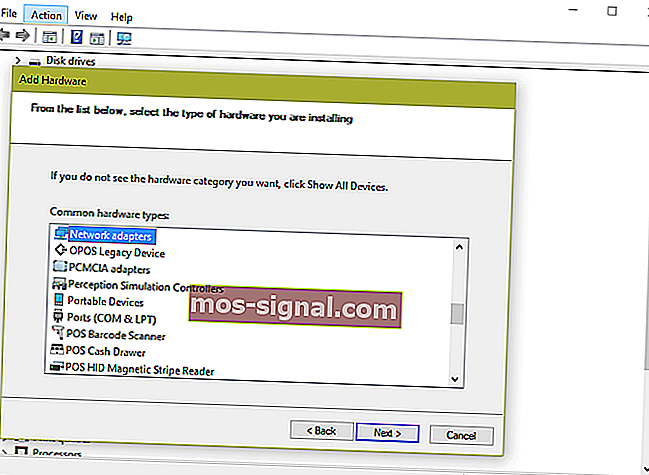
- На следующей странице будут показаны различные категории оборудования. Выберите «Сетевые адаптеры» из списка и нажмите «Далее».
- Здесь вам нужно будет выбрать производителя и модель устройства. В этом случае выберите Microsoft на левой панели, а затем выберите Microsoft Teredo Tunneling Adapter на правой панели. Щелкните Далее, чтобы перейти на следующую страницу.
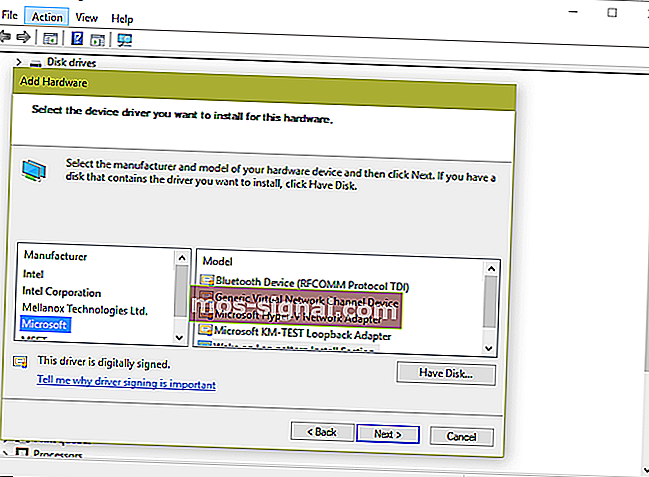
- Здесь вы получите подтверждение, что оборудование готово к установке. Щелкните Далее.
- Наступает последний этап, на котором отображается страница «Завершение мастера установки оборудования». Щелкните Готово.
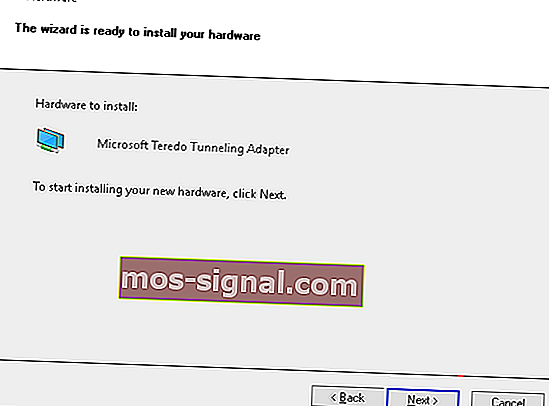
Туннельный адаптер Microsoft Teredo должен отображаться в разделе «Сетевой адаптер». Если этого не произошло, нажмите «Сканировать на предмет изменений оборудования» в окнах диспетчера устройств.
Кроме того, на случай, если «Добавить устаревшее оборудование» не отображается в окнах диспетчера устройств, подключите определенные устройства, которые используют туннелирование.
Сделайте свою игру еще лучше с этим подробным руководством! Исправьте любую проблему с сетевым адаптером, как настоящий техник.
2. Проверьте наличие обновлений Windows 10.
В качестве альтернативы, если ваши проблемы по-прежнему сохраняются или адаптер teredo не отображается в диспетчере устройств, вы можете проверить, установлена ли на вашем компьютере последняя версия Windows 10. Вот шаги.

- Щелкните Пуск> Настройки.
- Щелкните «Обновление и безопасность».
- В разделе «Центр обновления Windows» на левой панели щелкните вкладку «Проверить наличие обновлений» в правой части страницы.
- Следуйте инструкциям на экране для любого обновления, если это применимо.
Если вы не можете открыть приложение «Настройки», прочтите эту статью, чтобы решить проблему.
Возникли проблемы с обновлением Windows? Ознакомьтесь с этим руководством, которое поможет вам решить их в кратчайшие сроки.
Вот и все. Это должно позволить вам иметь в вашей системе важнейший адаптер туннелирования Teredo для бесперебойной работы в Интернете; или когда у вас есть настройка с несколькими устройствами и вам нужно без проблем общаться со всеми из них.
Если у вас есть еще вопросы, не стесняйтесь оставлять их в разделе комментариев ниже.
ЧИТАЙТЕ ТАКЖЕ:
- Исправлено: не удается получить доступ к свойствам TCP / IPv4 при подключении PPTP VPN в Windows 10.
- Windows не может найти драйвер для вашего сетевого адаптера? Мы исправили
- Исправлено: сетевой протокол отсутствует в Windows 10